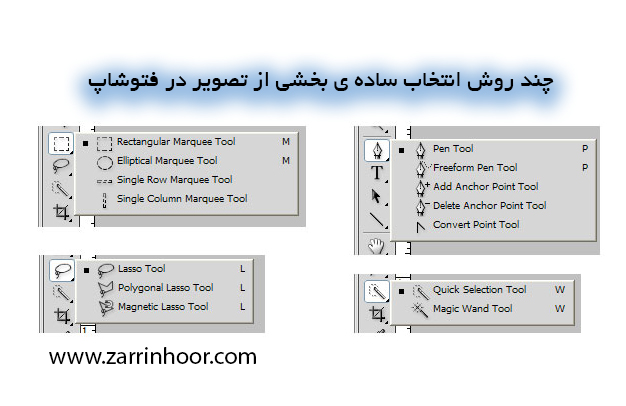
یکی از پرکاربردترین و تکراری ترین کارهایی که در فتوشاپ انجام می دهیم انتخاب قسمتی از تصاویر است.
جهت برش، تغییر رنگ یا سایر خصوصیات، قسمتی از تصویر را باید انتخاب کنیم.
این کار را خیلی از کاربران فتوشاپ صرفا با ابزار Lasso Tool انجام می دهند که شاید برخی مواقع نتیجه ی درستی نگیرند. یا کارشان با سرعت کافی پیش نرود.
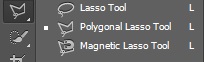
در این مطلب آموزشی راههای انتخاب سریع و ساده ی بخشی از تصاویر را با هم مرور میکنیم.
۱- استفاده از ابزار جادویی یا Magic Wizard Tool :
![]()
این ابزار با شمایلی شبیه تصویر بالا، قسمتی از تصویر که رنگ یا رنگهای خاصی دارد را با یک کلیک انتخاب میکند.
شما میتوانید با تغییر خاصیت Tolerance آن که هنگام انتخاب ابزار، در مرکز و بالای صفحه ظاهر میشود جزئیات عمل انتخاب را تعیین کنید.
هرچه این عدد کمتر باشد تفکیک پذیری رنگ بیشتر است و رنگی که روی آن کلیک میکنید را بیشتر مورد توجه قرار میدهد.
و برعکس هرچه مقدار آن بیشتر باشد تفکیک پذیری رنگ کمتر میشود و احتمال اینکه رنگهای مشابه نزدیک به رنگ نقطهی کلیک شده انتخاب شوند بیشتر است.
– مثال ویدیویی اول از انتخاب بخشی از تصویر با ابزار جادوگر Magic Wizard Tool :
بعضی مواقع تصویری دارید که رنگ و روشنایی قسمتی از آن با بقیه جاهای تصویر فرق میکند.
به راحتی می توانید آن قسمت را با استفاده از این ابزار جادویی انتخاب کنید.
اما اگر در همین نوع تصاویر، باقی جاها را مدنظر داشتید، می توانید آن قسمت متمایز را انتخاب و سپس از منوی Select گزینه Inverce را برای برعکس کردن انتخاب برگزینید.
با این روش قسمت های متفاوت از قسمت متمایز که با جادوگر انتخاب کرده اید، انتخاب میشود.
– مثال ویدیویی دوم از انتخاب بخشی از تصویر با ابزار جادوگر Magic Wizard Tool :
2- استفاده از ابزار جادویی Quick Selection Tool :
![]() این ابزار نیز برای سریع انتخاب کردن یک بخش از تصویر به کار می رود.
این ابزار نیز برای سریع انتخاب کردن یک بخش از تصویر به کار می رود.
با این تفاوت که میتوان با نگهداشتن کلیک ماوس بر روی تصویر و جابهجاکردن آن، وسعت میدان انتخابی را افزایش داد.
در حالی که ابزار قبلی، صرفا با کلیک های جداگانه بر روی تصویر، امکان استفاده ازش فراهم بود.
– مثال ویدیویی از انتخاب بخشی از تصویر با ابزار جادوگر Quick Selection Tool :
طبق مثال، با این ابزار، هم با تک کلیک و هم با کشیدن ماوس میتوان بخشی از تصویر را انتخاب نمود.
۳- استفاده از گزینه Refine Edge در منوی Select :
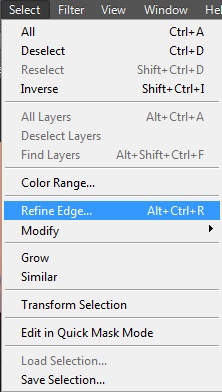
این ابزار، روی زاویه های بیرونی محل انتخابی که زبانهدار باشد، مانور می دهد.
به طوریکه با ابزار ساده، دورتادور بخش مورد نظر را کلیک و انتخاب نموده و سپس با استفاده از ابزار، زبانههای اطراف را اصلاح میکنیم.
میزان عددی گزینه های موجود در کادر، با توجه به پروژه ای که کار میکند متفاوت خواهد بود.
– در ویدیوی زیر طریقهی انتخاب یک خرس عروسکی که حاشیههای آن حالت زبانهدار هستند را مشاهده میکنید:
در انجام پروژه های موفق فتوشاپ، هم دانستن نقش دارد هم صلیقه.
شما می توانید با ساده ترین ابزار نیز، زیباترین تصاویر را در فتوشاپ ویرایش کنید.
اما دانستن بعضی امکانات و ترفندهای پیشرفته فتوشاپ نیز میتواند نقش بسزایی در این عمل داشته باشد.




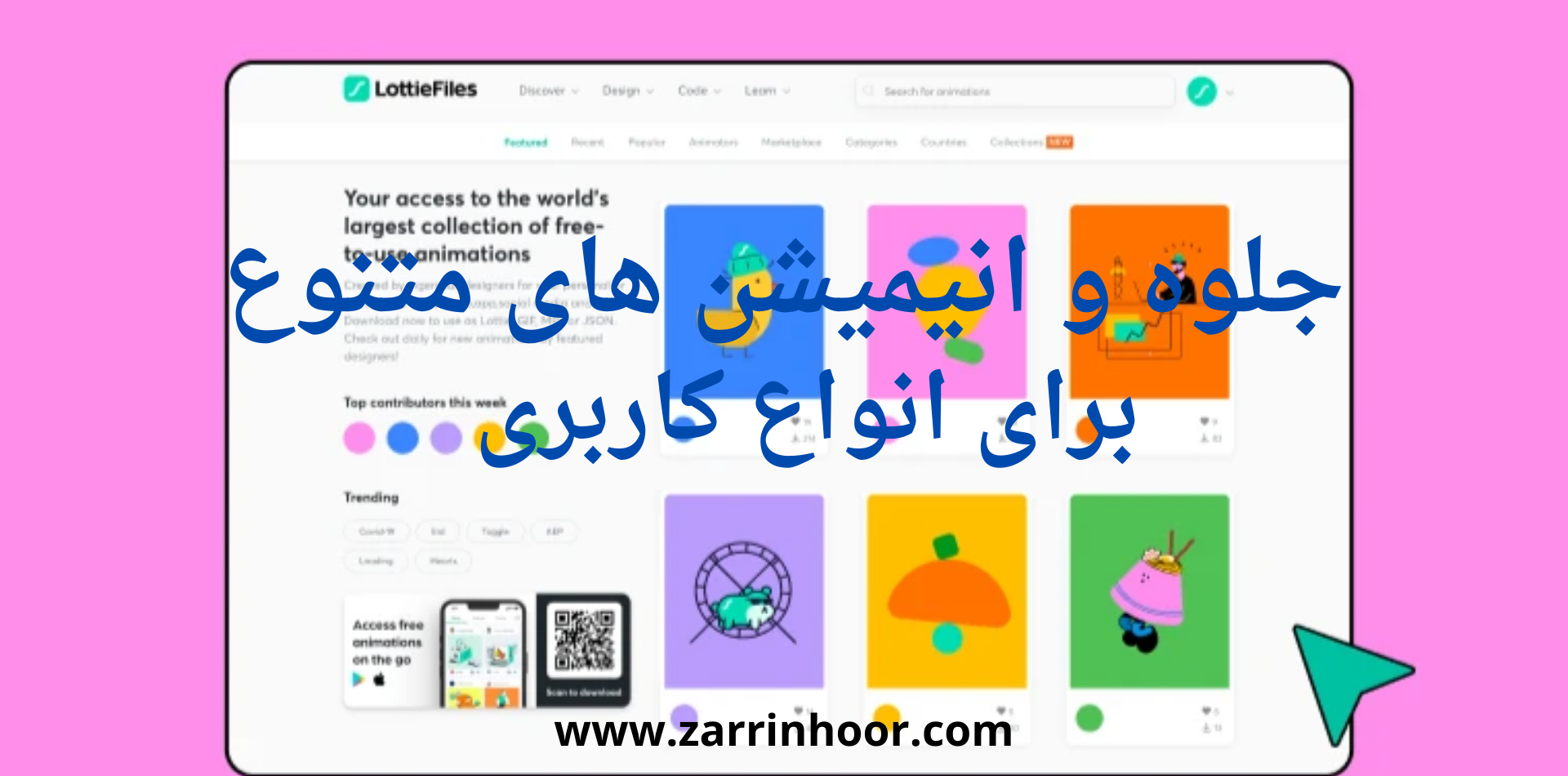


ممنون جالب بود
لطف دارید جناب احمدزاده ی عزیز. ممنون.